快闪ppt制作方法、实用方法
1、新建幻灯片后,点击屏幕右侧的“属性”,选择“颜色”,点击黑色。
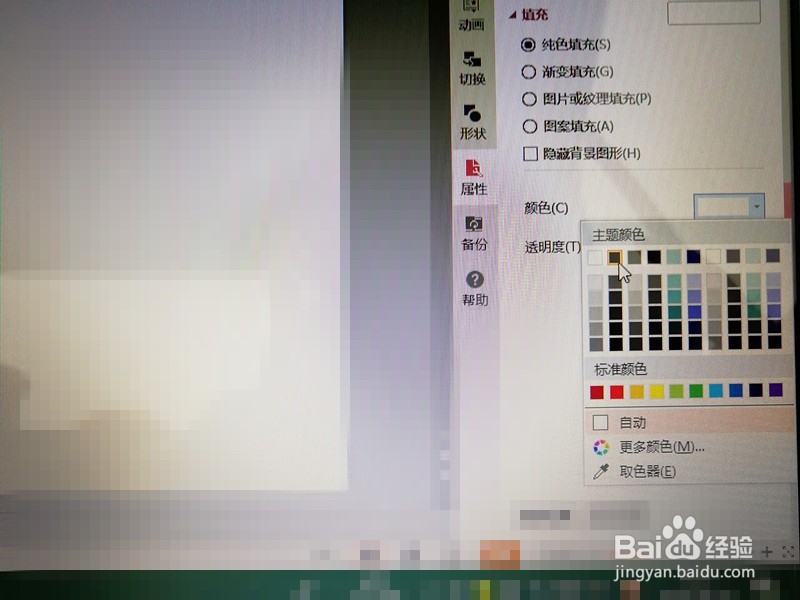
2、再点击“插入”,选择“文本框”,点击“横向文本框”。

3、输入你想要的内容,再将文本颜色改为白色。
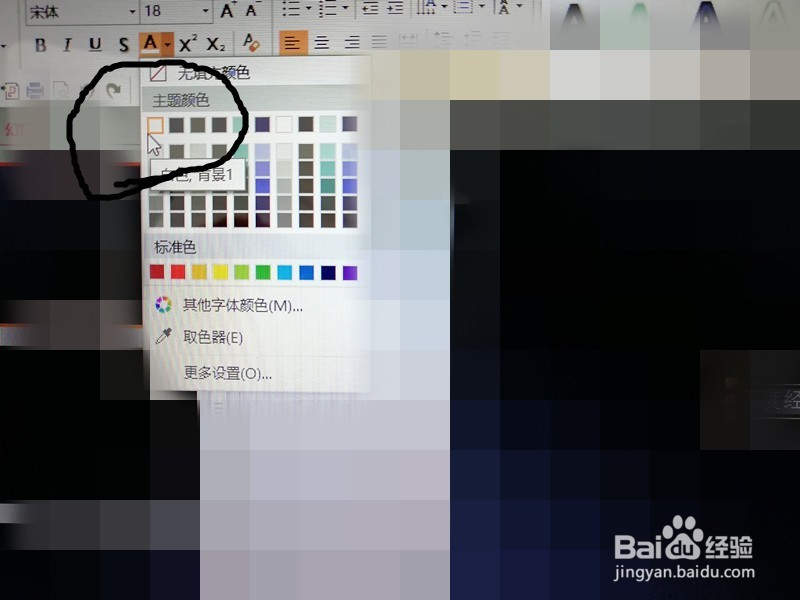
4、点击“加粗”,再将字号调整为40。
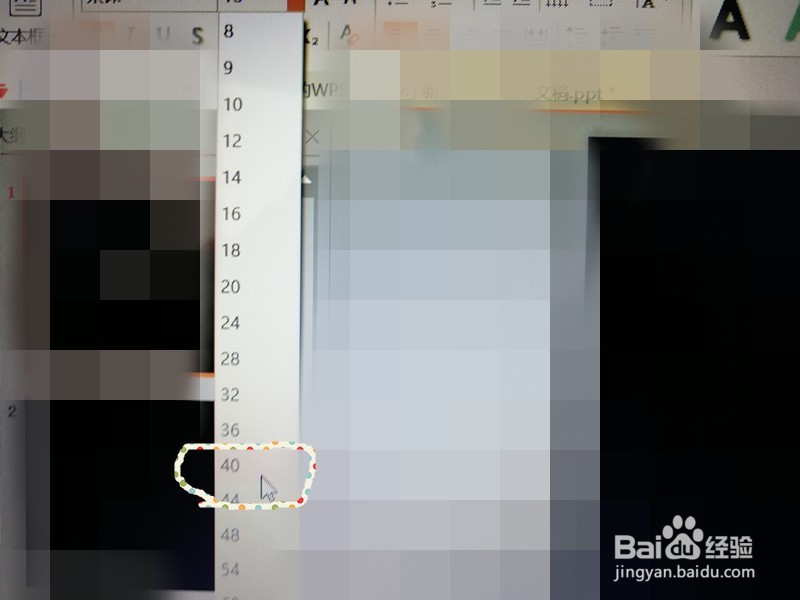
5、将文本框移到屏幕中心。
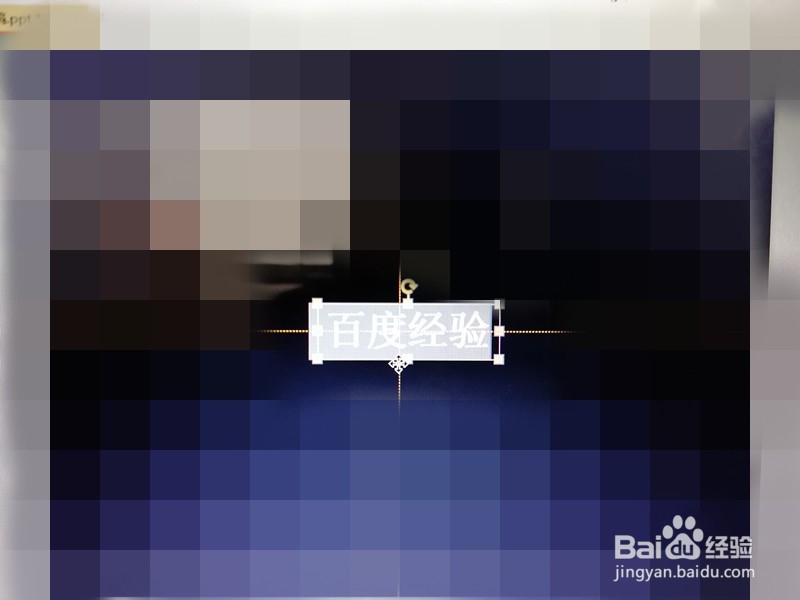
6、点击文本框,再点击屏幕右侧的动画,选择“添加动画”。
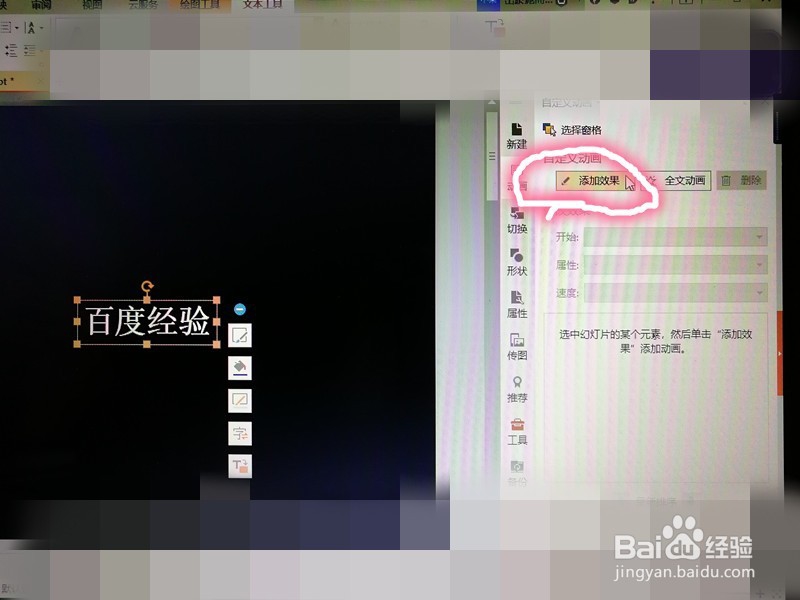
7、选择“放大/缩小”。
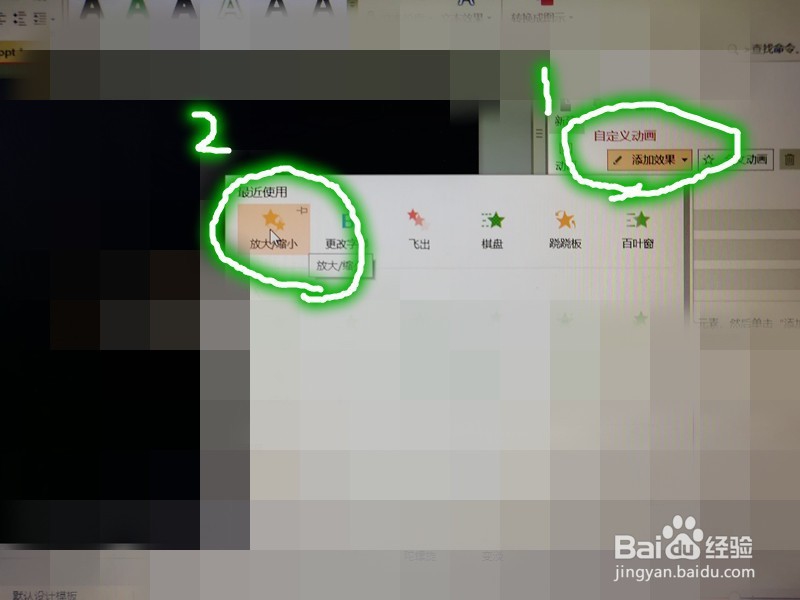
8、如图,将开始调整为“之前”,将尺寸调整为“较小”或“50%”,将速度调整为“非常快”。

9、再次添加动画(如“退出”等)即可
10、设置幻灯片播放时间(最好播放12步的音乐)的方法:点击“排练计时”。
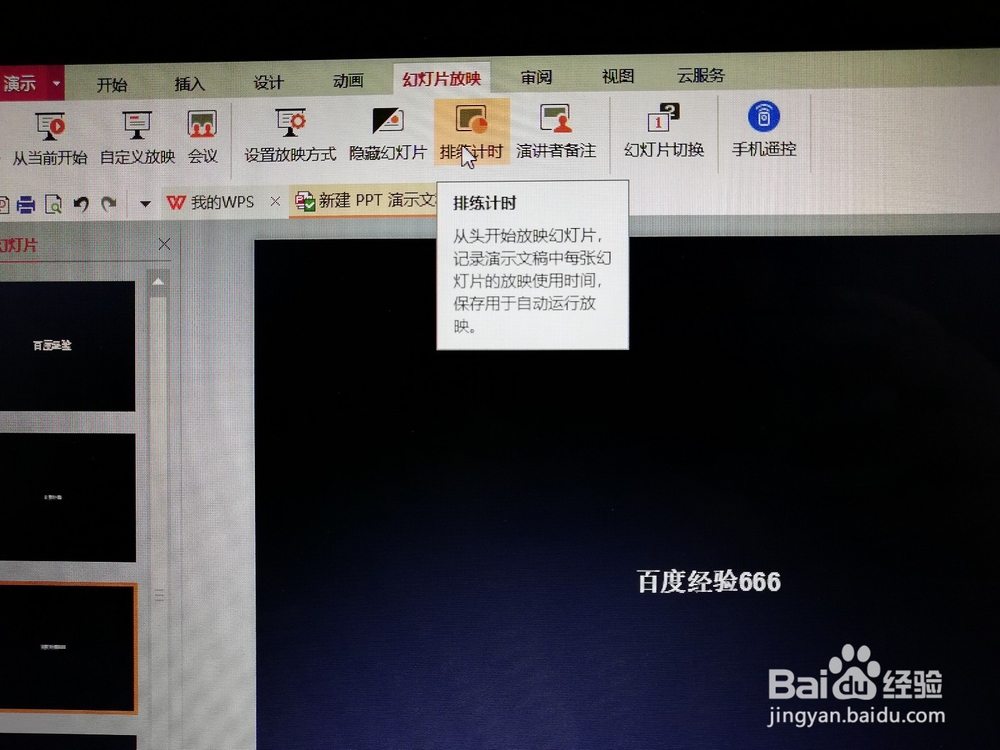
11、再点击“从头开始”,然后幻灯片便会自动录制(建议将音乐添加在第一页幻灯片,并设置为自动播放,即为音乐添加动画:播放,“开始”项改为“之前”)

12、快闪ppt推荐歌曲:“Surkin Tiger Rhythm”。
1、插入一个文本框,输入你想要的内容。
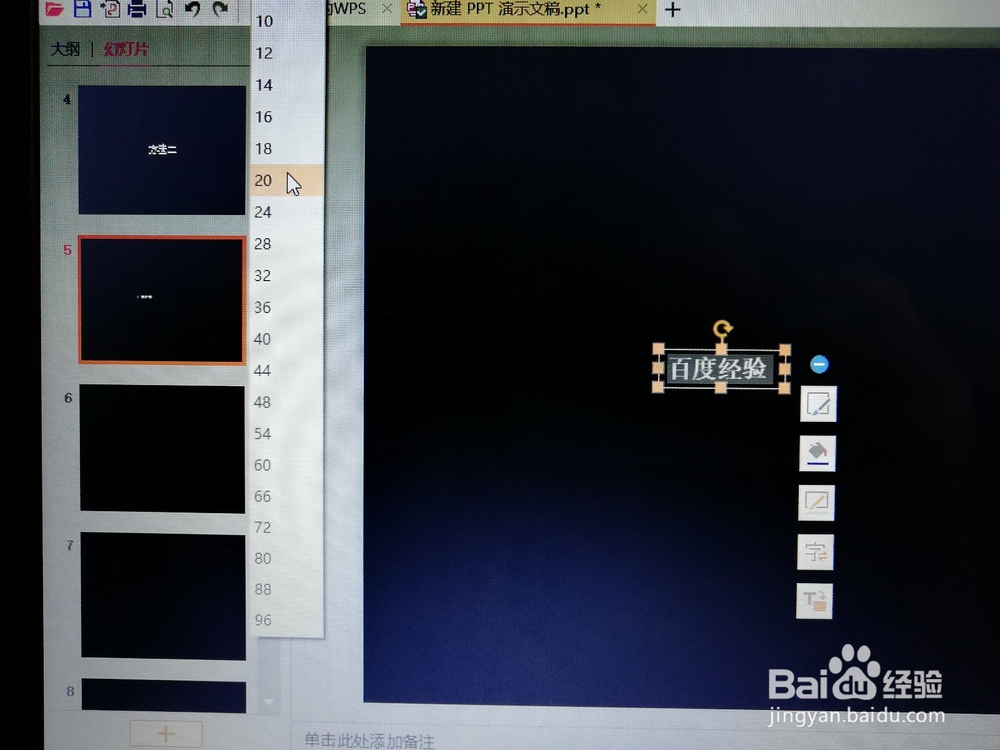
2、将文本框移至中心线上。再多复制几个文本框,修改里面的内容,然后点击自定义动画,将最先出现的文本框设置动画为出现,动画时间设定为1秒,再设置为消失,后面几个文本框依此类推。
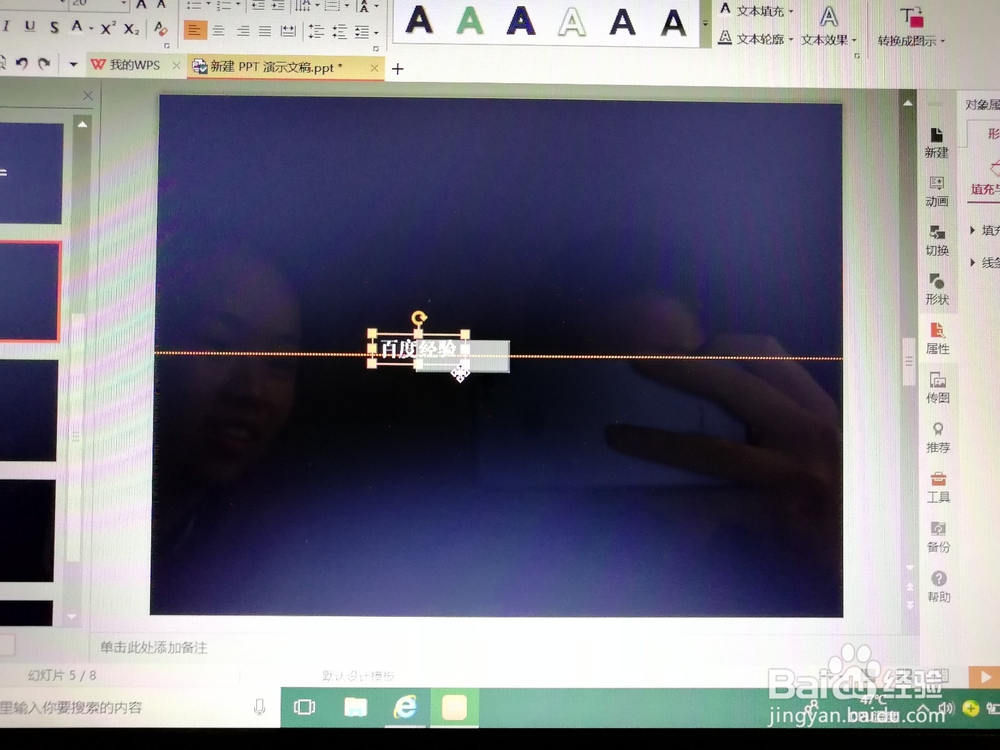
3、做完后,先点击“排练计时”,调整至你想要的样子,最后点击“从头开始”即可。
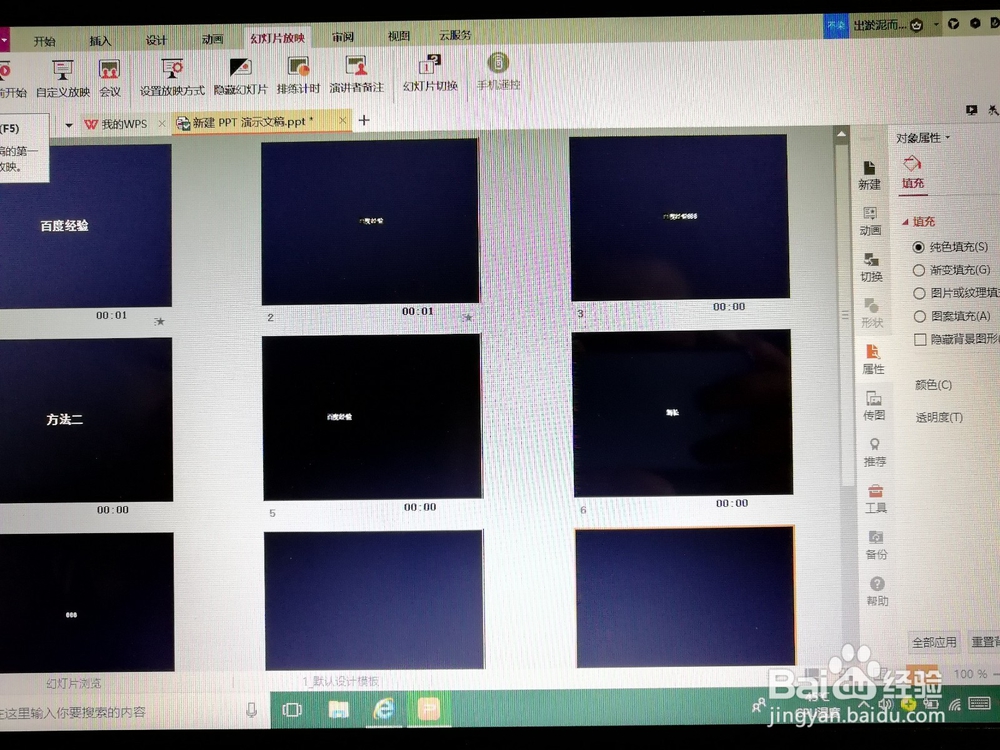
声明:本网站引用、摘录或转载内容仅供网站访问者交流或参考,不代表本站立场,如存在版权或非法内容,请联系站长删除,联系邮箱:site.kefu@qq.com。
阅读量:102
阅读量:126
阅读量:126
阅读量:136
阅读量:164